问题:windows 7 文件夹属性中找不到共享选项?当您希望通过网络共享文件时,却发现 windows 7 文件夹属性中没有 "共享" 选项,这可能会令人沮丧。这一问题可能是由多种原因造成的,包括操作系统配置错误或文件系统损坏。本文将引导您了解:此问题的常见原因分步解决方法故障排除技巧防止将来出现此问题的提示了解这些步骤后,您将能够解决此问题,并在 windows 7 中轻松共享文件。请继续阅读 php小编鱼仔整理的以下内容,获取详细的解决方法和故障排除指南。
可通过局域网连接各个电脑和帐户,以完成文件夹的共享,但很多朋友反映win7文件夹的属性中没有找到共享选项,可能是因为我们禁用了相关的服务和策略,下面一起来看看。
win7文件夹属性没有共享选项怎么办
1、首先在桌面上右键计算机,选择“管理”

2、在计算机管理下方找到“服务和应用程序”选择“服务”
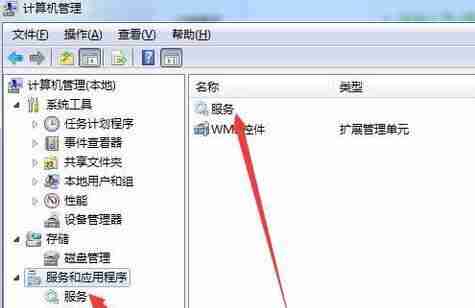
3、然后在其中找到“computer broewser”服务,将它启动。

4、然后使用相同的方法启动“server”
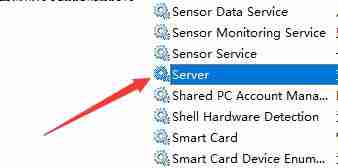
5、接着使用“win+r”组合键,打开运行,输入“gpedit.msc”回车确定。

6、打开组策略编辑器,找到安全选项,双击打开其中的“网络访问:本地用户的共享安全模型”
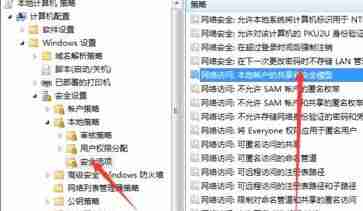
7、将其中属性更改为“经典-对本地用户进行身份验证,不改变其本来身份”

8、接着再打开“账户:使用空密码的本地账户只允许进行控制台登录”
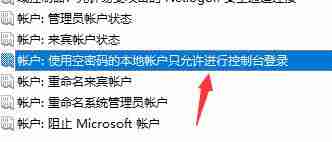
9、将其中属性更改为“已禁用”
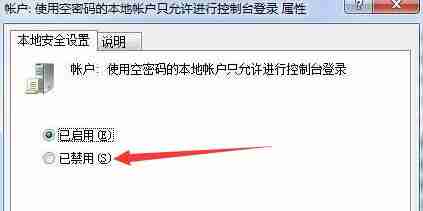
10、在来到用户权限分配,双击打开“拒绝本地登录”
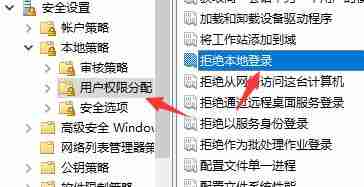
11、在其中将所有的内容全部删除即可。
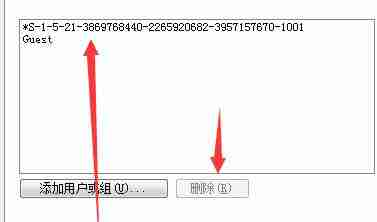
以上就是win7文件夹属性没有共享选项怎么办 win7文件夹属性没有共享选项解决方法介绍的详细内容,更多请关注php中文网其它相关文章!

Windows激活工具是正版认证的激活工具,永久激活,一键解决windows许可证即将过期。可激活win7系统、win8.1系统、win10系统、win11系统。下载后先看完视频激活教程,再进行操作,100%激活成功。

Copyright 2014-2025 https://www.php.cn/ All Rights Reserved | php.cn | 湘ICP备2023035733号